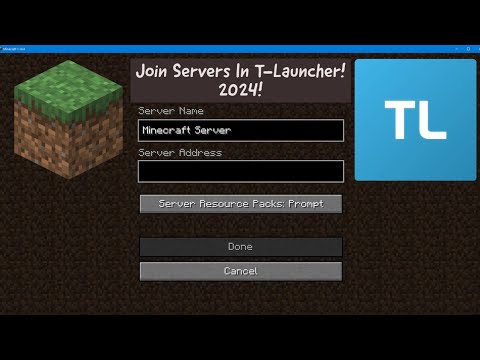Olete ilmselt mõtlesin: "Kuid ma ei taha pisike koodi sisestada sellel väikesel ekraanil iga kord, kui ma tahan oma kella kasutamist kasutada." Õnneks pole see nii. Apple Watch peate sisestama pääsukoodi mõnes olukorras, näiteks siis, kui:
- Sa käivitage oma käekell uuesti
- Lukustage käsitsi ja seejärel oma kella avage
- Sa eemaldad oma käekella ja pane see tagasi
Niisiis, kui kannate kogu päeva oma kellaajana, peate sisestama pääsukoodi ainult siis, kui see esimest korda pannakse. Näidame teile, kuidas pääsukoodi sisselülitamiseks, pääsukoodi muutmiseks, pikemate pääsukoodide kasutamiseks ja telefoni avamiseks automaatselt telefoni avamiseks.
MÄRKUS. Kui kandad oma käekella lõdvalt, peate sisestama oma pääsukoodi sagedamini.
Lülitage pääsukood sisse
Püügikoodi sisselülitamiseks vaatame oma iPhone'i. Puudutage oma telefoni avaekraanil ikooni "Vaata".
MÄRKUS. Saate pääsukoodi otse oma kella sisse lülitada ja mainida, kuidas seda hiljem teha.



MÄRKUS. Käesolevas artiklis kasutame erinevatel aegadel "Passcode" ekraani.


MÄRKUS. Apple Watchi pääsukood võib teie iPhone'i pääsukoodist erineda. Tegelikult peaksite neid paremaks turvalisuseks muutma.



Muuda PassCode'i kell
Võite oma pääsukoodi aeg-ajalt muuta. Saate seda teha oma telefonis või vaadata. Näitame teile, kuidas seda telefoni teha, kuid teie kellas oleva pääsukoodi muutmine on sarnane.
Klõpsake rakenduse "Vaata" ekraanil "Passcode" ekraanil valikut "Muuda pääsukood".



Kasutage pikemat pääsukoodi oma watch'is
Kui soovite paremat turvalisust, saate luua pääsukoodi nii kaua kui 10 numbrit kellas. Pääsukoodi lisamiseks 5-10-tunnise pikkusega lülitage telefoni rakenduse "Watch" ekraanil "Passcode" välja "Simple Passcode". Liugurnupp liigub vasakule ja muutub must-valgeks, nagu allpool näidatud.



Avage iPhone'i abil
Kui kasutate aeg-ajalt oma Apple Watchi ja te ei soovi oma pääsukoodi sisestada iga kord, kui see uuesti sisse lülitate, saate oma elu lihtsamaks muuta, lülitades seadme oma telefoni avamisel automaatselt avatuks.
IPhone'i avamiseks automaatselt Apple Watchi avamiseks koputage oma telefoni rakenduse "Vaata" rakenduses "Passcode" ekraanil valikut "Ava iPhone'i abil". Seda võimalust saab ka otse kellaajal sisse ja välja lülitada, nagu edaspidi mainime selles artiklis.

Kustuta kõik teie Watchi andmed
Saate oma Apple Watch'ile täiendava turvalisuse lisada, kustutades kellaaegade andmed automaatselt pärast 10 pääsukoodi sisestamata üritamist. Selle funktsiooni sisselülitamiseks puudutage oma telefoni rakenduses "Watch" ekraani "Passcode" ekraanil valikut "Erase Data".

Lukusta oma Watch automaatselt
Võite lukustada oma Apple Watchi automaatselt, kui te seda ei kanna. Selleks avage rakenduses "Watch" oma iPhone ja puudutage valikut "Üldine".

Lukusta oma käekella käsitsi
Võib juhtuda, et soovite lukustada oma kella, kui see on randmel, kuid see ei toimi automaatselt.Kella käsitsi lukustamiseks vajutage kellas külgnuppu ja hoidke seda all.


Sisestage oma pääsukood
Kui eemaldate oma Apple Watchi, kandke seda väga lahti või lukustage see käsitsi, küsib see teie pääsukoodi järgmise kord, kui seda proovite proovida. Lihtsalt koputage oma pääsukoodi numbrinuppule, mis kuvab.

Lülitage pääsukood välja
Kui otsustate, et te ei soovi oma kellaga enam pääsukoodi sisestada, saate selle päästiku abil telefoni või telefoni abil välja lülitada. Näitame teile, kuidas seda praegu vaadata. Kui soovite pääsukoodi väljalülitamiseks oma telefoni kasutada, avage valik "Minu vaatamine", koputage valikut "Pääsukood" ja peaksite nägema võimalust lülitada pääsukood välja.
MÄRKUS. Pidage meeles, et kui lülitate oma pääsukoodi välja, ei saa te Apple Voice abil Apple Payi kasutada.
Kell vaatamiseks vajutage avakuva avamiseks digitaalväljakut ja puuduta ikooni "Seadistused".


MÄRKUS: saate ka oma pääsukoodi muuta või lülitada sisse ka selle funktsiooni sisse lülitada "Unlock with iPhone".